提示:文章写完后,目录可以自动生成,如何生成可参考右边的帮助文档
前言
主要是用来记录我的MT7628踩坑经历,所有东西都是开源的,提供dl包下载。
一、拿到板子之后干的事情
上周拿到板子之后就是开始编译环境,Uboot的环境我不是管他的,直接openwrt源码编译。

大致是这样的板子,足够去学习了。
openwrt源码编译踩坑了,主要原因有几个。
- 一开始使用ubuntu18直接干上去,发现编译中途会挂掉,不用想肯定是环境的问题,但是不清楚是哪里的问题,使用ubuntu16在试一次,发现编译中途会挂掉,网上相关的挂的原因挺少的,而且大部分人使用的是16和18,这个暂时我不去深究,搞一个ubuntu14,通过https://www.yangshengliang.com/biancheng-kaifa/java-jiancheng/206.html去解决openjdk-8-jdk无法下载的问题,其他都是水到渠成。环境顺利安装
- ./scripts/feeds update -a && ./scripts/feeds install -a 都是没问题的,nice,开始make menuconfig
- make menuconfig没有使用到sudo 所以也是顺利成功的,make menuconfig 这个没有什么参考意义,所以我就不贴出来我的设置了,这个可以根据你们自己的需求去搞
- 现在最难的点来了
make V=s -j 4
开始报错了。
- 首先是文件下载失败,查找之后发现有个文件他的源路径已经被改掉了,但是openwrt编译的时候还是去拿那个错误的文件。这里提供一个dl包可以直接搞过去的
链接:https://pan.baidu.com/s/1FRrzULUXhBgdGdbcTaZ8bw
提取码:lmdr
或者还有一个
链接:https://pan.baidu.com/s/1q7EiAc-S4ANkSTw50F3EMA
提取码:a8e0
这个不是很推荐,我主要是第一个。
然后你搞上去,编译,问题又出来了。会说找不到sdk.version
https://blog.csdn.net/shanruo/article/details/81610039
编译openwrt找不到sdk.version
使用这个方法能解决,他使用的cat,如果找不到文件,可以自己创建一个。
到这里编译基本能过。
OK第一天过去。
二、openwrt编译文件下载
tftp这里需要电脑和设备在同一个局域网内,我买的板子不知道prot1-3是不是有问题,在uboot引导的时候lan口是不能用的,只有port0可以用。
注意的就是tftp的使用是走的LAN口,等到系统跑起来之后要走ssh这些走的是WAN口,这里我不太确认,但是我这样子走通的。
LAN口是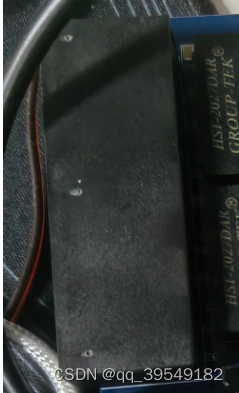
WAN口是

对照上面的图进行看就能分辨。
tftp中的坑
电脑在使用tftp前window可以搞一个tftpd32或者64
链接:https://pan.baidu.com/s/1UVsc5MwerLQEVMyDcab2EQ
提取码:u57h
我这个是32,请注意下载的时候会报毒的,如果是火绒会给你干掉。。。
这里可以使用其他方式,比如3CDaemon,我这个不常用。
但是最好还是用虚拟机,因为编译在虚拟机里面,不然你还要使用其他的手段把固件导出来,比如filezilla或者其他的东西。这个见仁见智了。
https://blog.csdn.net/fantasy_wxe/article/details/21744505
Ubuntu下启动tftp服务器的方法
然后在电源启动的瞬间,快速按下 2 ,我这里使用的xshell都是不错的哦。
然后关键,这里别人的教程看起来比较容易误导。
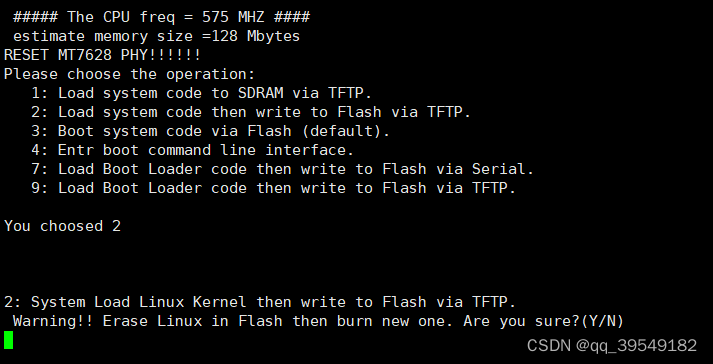
按下Y
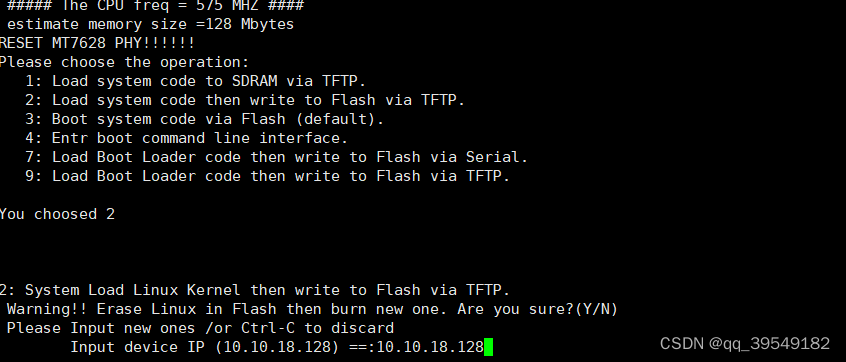
这里不要乱写,可以写一个当前的ip,等到系统进入之后你ifconfig看一下,或者你下面找一个咩有分配的,我这里是192.168.2.101

我基本上是这样子写的
然后很愚蠢的困扰了我半天
请注意MT7628是LAN口进行tftp升级的
如果搜不到,那就换下一个LAN口,注意如果有指示灯可以看插进入之后指示灯亮不亮
最后是SSH和简单的编译
跑完系统之后按照这个方法去编译一个模块。
https://blog.csdn.net/u012041204/article/details/54646691?ops_request_misc=%257B%2522request%255Fid%2522%253A%2522165769759216780366586727%2522%252C%2522scm%2522%253A%252220140713.130102334.pc%255Fblog.%2522%257D&request_id=165769759216780366586727&biz_id=0&utm_medium=distribute.pc_search_result.none-task-blog-2~blog~first_rank_ecpm_v1~rank_v31_ecpm-12-54646691-null-null.185^v2^control&utm_term=openwrt&spm=1018.2226.3001.4450
OpenWRT(五)驱动开发
https://blog.csdn.net/u012041204/article/details/54670325?ops_request_misc=%257B%2522request%255Fid%2522%253A%2522165769759216780366586727%2522%252C%2522scm%2522%253A%252220140713.130102334.pc%255Fblog.%2522%257D&request_id=165769759216780366586727&biz_id=0&utm_medium=distribute.pc_search_result.none-task-blog-2~blog~first_rank_ecpm_v1~rank_v31_ecpm-3-54670325-null-null.185^v2^control&utm_term=openwrt&spm=1018.2226.3001.4450
OpenWRT(六)添加SSH
写完之后你发现你的ssh挂不上去。有几点
- 请注意ssh需要passwd,需要设置一下
passwd
如果过程提示你名字too short或者其他,不要在意
- ping不通,请注意WAN口连接再ping一下
- ping通但是ssh失败,请注意,尝试把防火墙关了,两边都要尝试,window关虚拟机关然后Openwrt关
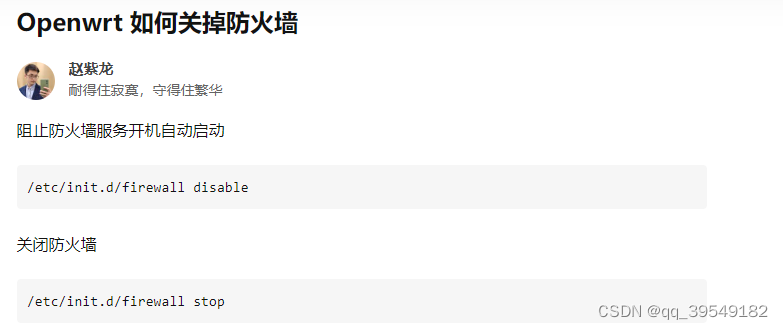
#阻止防火墙服务开机自动启动
/etc/init.d/firewall disable
#关闭防火墙
/etc/init.d/firewall stop
- 最后成功执行
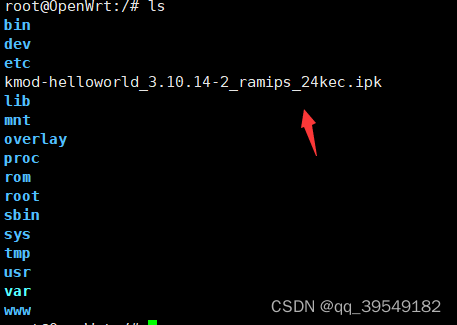
现在环境搭好了,可以开始搞自己的东西了。





















 2949
2949











 被折叠的 条评论
为什么被折叠?
被折叠的 条评论
为什么被折叠?








